Електронний документооберт
Перевірка звітності на відповідність формату і відправка в ИФНС
Якщо для формування звітності ви використовували програму 1С: Платник податків. то сформований файл відобразиться на закладці "Вихідний контроль" програми "Референт". Якщо для формування звітності ви використовуєте будь-яку іншу бухгалтерську програму і сформували в ній файл зі звітністю, вам необхідно відкрити програму "Референт" закладку «Вихідний контроль», натиснути кнопку «Імпортувати» - «Додати в список» і вказати ваш файл зі звітністю . Ваш файл повинен відобразитися на закладці "Вихідний контроль".
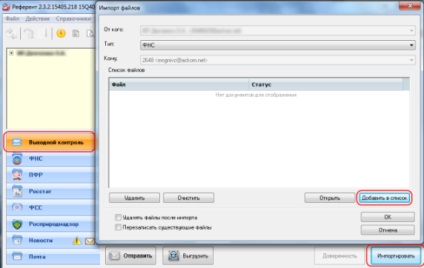
На закладці "Вихідний контроль" файли відображаються у вигляді рядків списку, що містять:
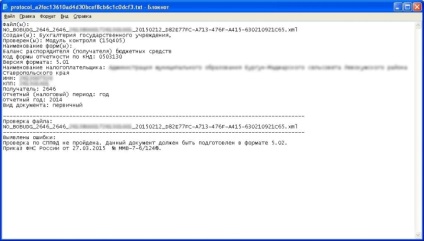
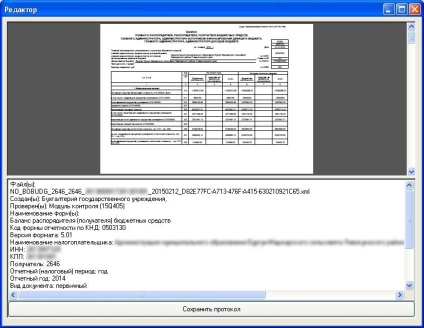
У разі, якщо в протоколі перевірки зафіксовані помилки, слід повернутися до програми, в якій формувався звіт, щоб внести правильні дані. Виправивши помилки, знову вивантажите звіт (ці дії необхідно повторювати до тих пір, поки файл не пройде контроль!).
Всі файли, які пройшли вихідний контроль, можна відправити в ИФНС. Для цього їх необхідно позначити для відправки: поставити галку в полі вибору (білому квадраті) зліва від імені файлу. Після цього необхідно натиснути кнопку "Відправити". Всі помічені для відправки файли, відправляться по електронній пошті в податкову інспекцію.
ВАЖЛИВО! Перед тим, як відправляти пройшли контроль файли в податкову інспекцію, необхідно підключитися до мережі Інтернет.
Після натискання кнопки "Відправити", файли, вибрані для відправки, зникнуть з закладки "Вихідний контроль".
Відкрийте закладку "Звітність" програми "Референт" - на ній повинна з'явиться інформація про те, що файли відправлені:
- на закладці "ФНП" з'явиться іконка у вигляді листа,
- в першому стовпці «Статус повідомлення» з'явитися блакитний конверт,
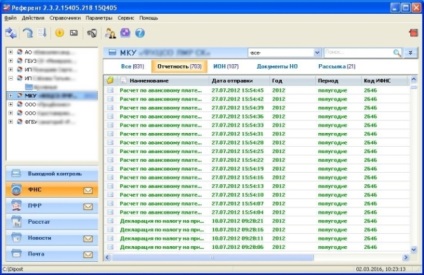
- Eсли вищеописаної інформації про відправку документа на закладці "Звітність" з якої-небудь причини немає - натисніть на кнопку ( "Відправити / прийняти пошту організації") або виберіть в меню пункт "Файл" - "Відправити / прийняти пошту". Наявність звітності на вкладці "Звітність" говорить про те, що вона відправлена.
Отримання відповідних документів від спеціалізованого оператора зв'язку і ИФНС.
Регламентом системи "Такском-Спринтер" встановлено, що у відповідь на кожне Ваше лист до податкової інспекції має прийти три листи:
- Підтвердження спеціалізованого оператора зв'язку, що фіксує дату відправки отчетності- приходить протягом двох годин після відправки звітності;
- Підтвердження податкової інспекції про отримання файлу з отчетностью- приходить протягом 4 годин після відправки звітності;
- Протокол обробки файлу зі звітністю з податкової інспекції - приходить протягом 4 годин після відправки звітності.
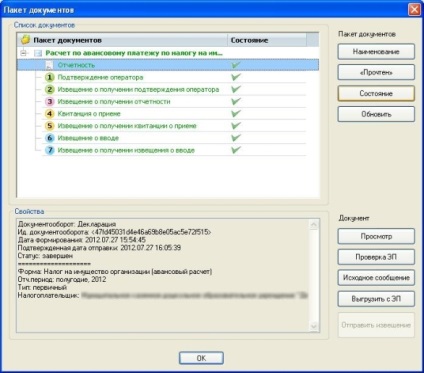
ЗАУВАЖЕННЯ. Якщо в протоколі обробки файлу зі звітністю з інспекції зафіксовані помилки, то їх необхідно виправити і ще раз відправити звітність.
Таким чином, процедура здачі звітності повинна завершитися протягом 4 годин після відправки звітності. Для отримання і відправки необхідних регламентом листів, необхідно через 2 - 3 години після відправлення листа до податкової інспекції знову підключитися до мережі Інтернет і запустити програму "Референт".
У вікні програми відкрийте закладку "Звітність" і натисніть кнопку ( "Відправити / прийняти пошту") або виберіть в меню пункт "Файл" - "Відправити / прийняти пошту".
Для того, щоб побачити список документів пакета, потрібно двічі клацнути мишею по рядку з найменуванням звітності.
Рядок, що описує пакет, пофарбована:
- в чорний колір, якщо пакет не повний (містить не всі документи, необхідні регламентом);
- в зелений колір, якщо пакет повний і отриманий з інспекції протокол підтверджує відсутність помилок;
- в червоний колір, якщо в протоколі з інспекції зафіксовані помилки.
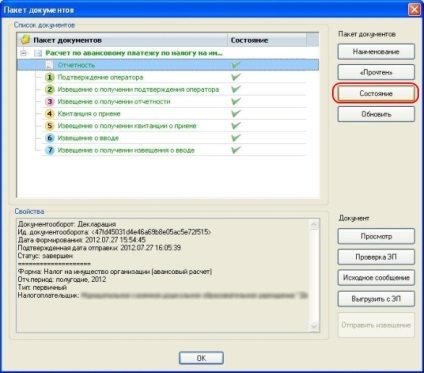
Якщо вибрати пункт меню «Стан». то буде відкритий файл, який містить інформації про поточний стан пакета.
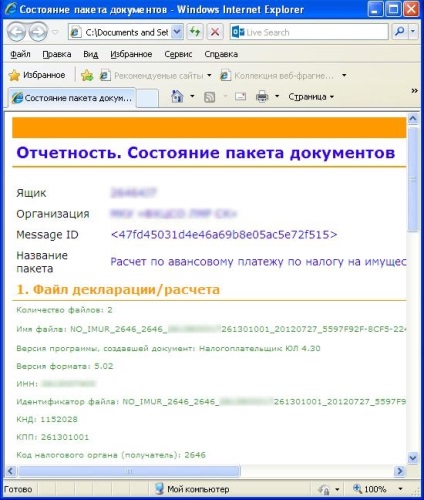
Якщо рядок зі звітністю забарвилася в зелений колір і в «Стані звітності» в кінці документа написано, що «Формування пакету документів УСПІШНО ЗАВЕРШЕНО», то це означає, що Ваша звітність прийнята в ИФНС.
Якщо ви не знайшли відповіді на своє питання - зверніться в службу Служба технічної підтримки ТОВ Засвідчувальний центр «АСКОМ»
+7 (8652) 95-10-95, додатковий 1 або Написати в чат